MacBook Pro外接独立显卡DIY方案
的有关信息介绍如下: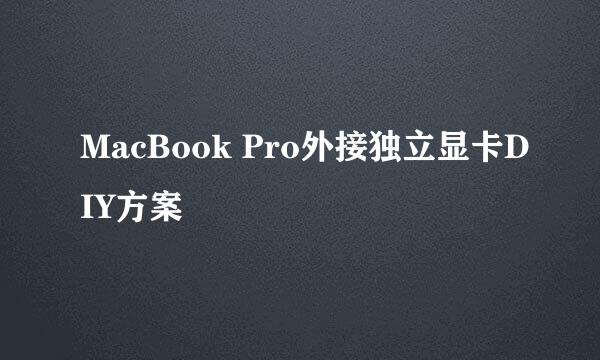
MBP应付敲代码还是没问题的,但要开发或者玩大型点的游戏还是比较吃力的,正好笔者的退役台式机有块GTX 660Ti,还是后来升级加装的,舍不得扔掉啊,所以就开始折腾如何让13寸MacBook Pro利用好这块660Ti。
EXP GDC(Expresscard Graphic display card),只支持MINI PCI-E或Expresscard接口,价格便宜(300元左右),但传输速率仅大概相当于PCI-E x1(2Gbps),不支持雷电接口,所以pass掉;
Sonnet Echo Express系列,能支持全长显卡又能提供足够功率的只有Express III系列,但价格接近900美刀,都能买台很不错的台式机了。另外便宜点的Express I和II系列又放不下正常点的显卡,并且电源功率只有80W,况且其实也不便宜,Amazon上卖400美刀左右,所以都pass掉;
台湾NETSTOR公司产的一个盒子NA211TB,价格850美刀,再次哭泣pass掉;
AKiTiO Thunder2 PCIe Box,这个“只要”220美刀左右,价位相对合理,支持Thunderbolt2接口,20Gbps,但盒子太小放不下显卡,功率也只有可怜的25W。国外TechInferno论坛上不少达人都利用它来做eGPU方案,但大多没有盒子,显卡、电源、线材**在外,便携性差,关键是不够优雅,所以楼主打算自己做一个优雅的外接显卡盒子。
为了把Akitio的主板拆下来放进ITX机箱里面,笔者细心地用中学考试用的尺子量了某品牌ITX机箱的主板位和孔距等,画了图,然后在淘宝上找亚克力加工的特制了一块主板和侧板。另外为了避免误差共买7包不同型号的螺丝螺帽,其实只用了3包里面的十几颗,光螺丝螺帽就花了楼主38元(为什么是38元,因为包邮啊亲):
先给亚克力板装上铜螺柱,用螺帽固定。
再装上Akitio板子,用螺丝固定在铜螺柱上面:
把亚克力板子装进机箱里:
ATX电源除了负责给显卡供电外,还要给Akitio板子和硬盘供电,所以笔者手工做了这么个8pin转双DC的奇葩线,另外还淘了个开关用于直接启动ATX电源(其实更好的解决方案是直接利用机箱上的开关,但需要一个D型触发器)。
装上ATX电源,接上电源线和机箱的Power Led线到Akitio板子上,这样它工作的时候就机箱上的灯也会跟着亮了。唯一比较丑的就是侧板后面突出的这根电源线了,本来想把Akitio板子上朝外DC基座改成是朝内的,这样就可以把DC电源线隐藏在机箱内,但手黑不太敢折腾这款200多美刀的板子,所以就。。。反正放在后面也看不见[狂笑],DC线旁边的开关就是ATX电源的开关,也就是整个盒子的开关:
最后终于主角登场了,折腾那么久就是为了你啊,GTX 660Ti,满心欢喜地接上PCI-E延长线,放进机箱,什么???!!!延长线太高了放不下~,幸好楼主机智地买了好多螺丝,在中间垫个铜螺柱刚好就可以固定显卡
机箱还可以挂一个3.5寸的硬盘,楼主刚好有一个USB硬盘转接盒,一起挂上去吧,刚好可以帮楼主解决游戏放哪儿的烦恼,(楼主的MacBook Pro只有可怜的256G硬盘~),只要往外引出一根USB线就可以了。
最后盖上盖子,大功告成!



